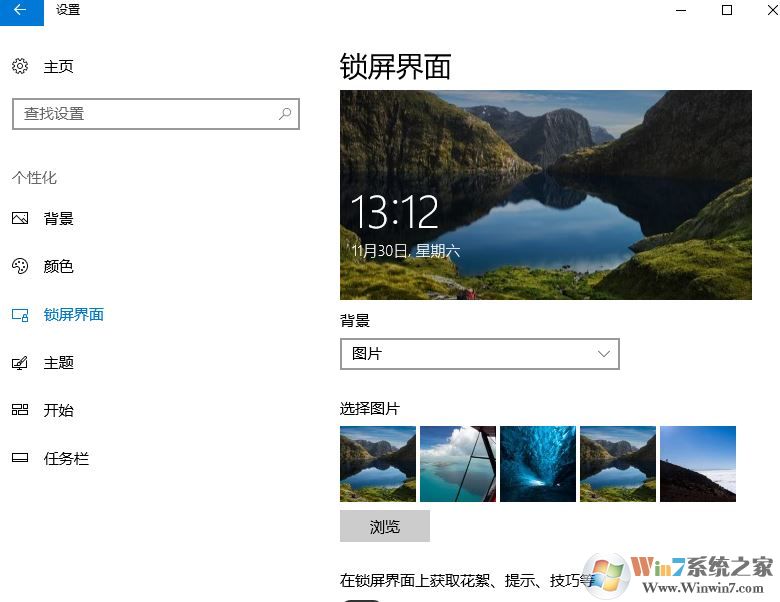
win10系统自定义锁屏背景无效变成聚焦的解决方法
1. 点击开始按钮>输入cmd>右键点击搜索结果中的”命令提示符”>以管理员身份运行
2. 在打开的命令提示符窗口中复制粘贴下面命令运行:
DEL /F /S /Q /A "%USERPROFILE%/AppData\Local\Packages\Microsoft.Windows.ContentDeliveryManager_cw5n1h2txyewy\LocalState\Assets"
DEL /F /S /Q /A "%USERPROFILE%/AppData\Local\Packages\Microsoft.Windows.ContentDeliveryManager_cw5n1h2txyewy\Settings"
PowerShell -ExecutionPolicy Unrestricted -Command "& {$manifest = (Get-AppxPackage *ContentDeliveryManager*).InstallLocation + '\AppxManifest.xml' ; Add-AppxPackage -DisableDevelopmentMode -Register $manifest}"
不论提示什么,您再进行一下干净启动(排除第三方软件干扰):
1. 卸载或关闭设备中的第三方安全软件和系统优化软件。
2. 按 “Windows 徽标键+R”,输入 “msconfig”,回车。点击 “服务”>“隐藏所有 Microsoft 服务”>“全部禁用”。
3. 启动任务管理器,点击 “启动” 选项卡,将所有启动项都禁用。
4.重启设备。
以上便是winwin7小编给大家带来的win10系统自定义锁屏背景无效变成聚焦的解决方法!
相关文章
Win10锁屏后不睡眠黑屏的设置方法
Win10如何设置锁屏后不要断网?方法在这里
分享到:

